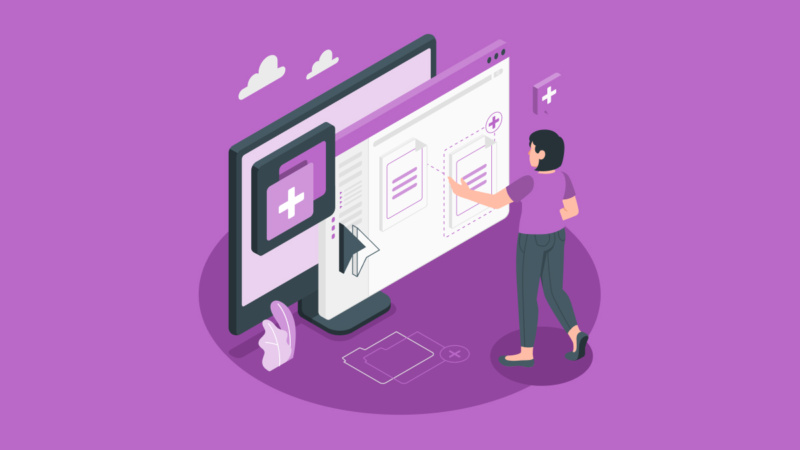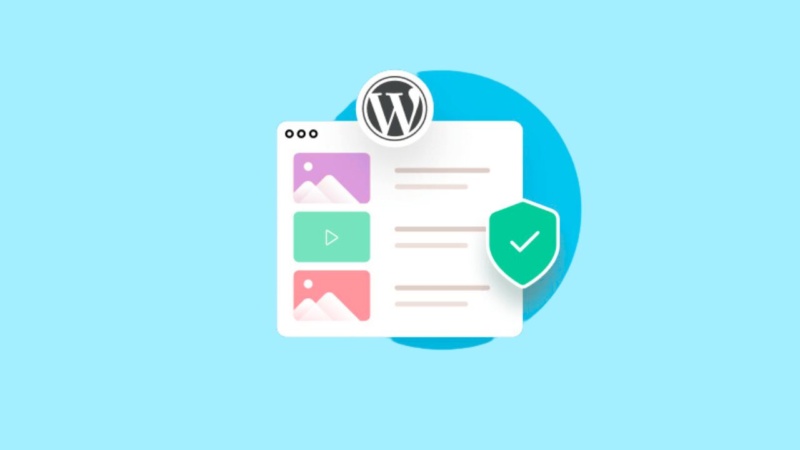Se você já precisou alterar algo mais a fundo no seu WordPress, já deve ter tido medo do site quebrar ou de algo pior acontecer com a sua instalação, não é mesmo? Apesar de existirem ótimas ferramentas de backup, ter que restaurar o backup é outro trabalho difícil que muitas vezes envolve acionar o suporte da empresa de hospedagem. Felizmente, para resolver esse problema, existe o ambiente de teste para WordPress (ou staging environment, como também é chamado).
Neste post, você vai entender com extrema clareza o que é um ambiente de teste para WordPress, como ele funciona, quais suas vantagens, quais suas desvantagens e como criar o seu hoje mesmo. Garantimos que, ao finalizar essa leitura, você estará com seu ambiente de teste preparado para qualquer alteração que desejar.
O que é um ambiente de teste para WordPress?
Um ambiente de teste para WordPress é uma cópia do seu site ativa em um local separado onde se pode realizar diversas alterações, sem afetar o site principal.
Para quê serve um ambiente de teste para WordPress?
Um ambiente de teste para WordPress serve para experimentar e ajustar mudanças no código, layout ou estilização das suas páginas sem arriscar a integridade do site principal.
Esse recurso permite testar temas, plugins, trechos de código e atualizações em total segurança, identificando e corrigindo erros antes de serem aplicados ao site principal (também conhecido por “site ao vivo”).
Dessa maneira, se garante que as alterações não causem problemas para os usuários ou afetem o desempenho do site, sendo essencial para manter a qualidade e a estabilidade do site.
Quais as vantagens em ter um ambiente de teste para WordPress?
Ter um local de teste para WordPress oferece várias vantagens, falaremos sobre elas logo a seguir:
Uma área segura para cometer erros
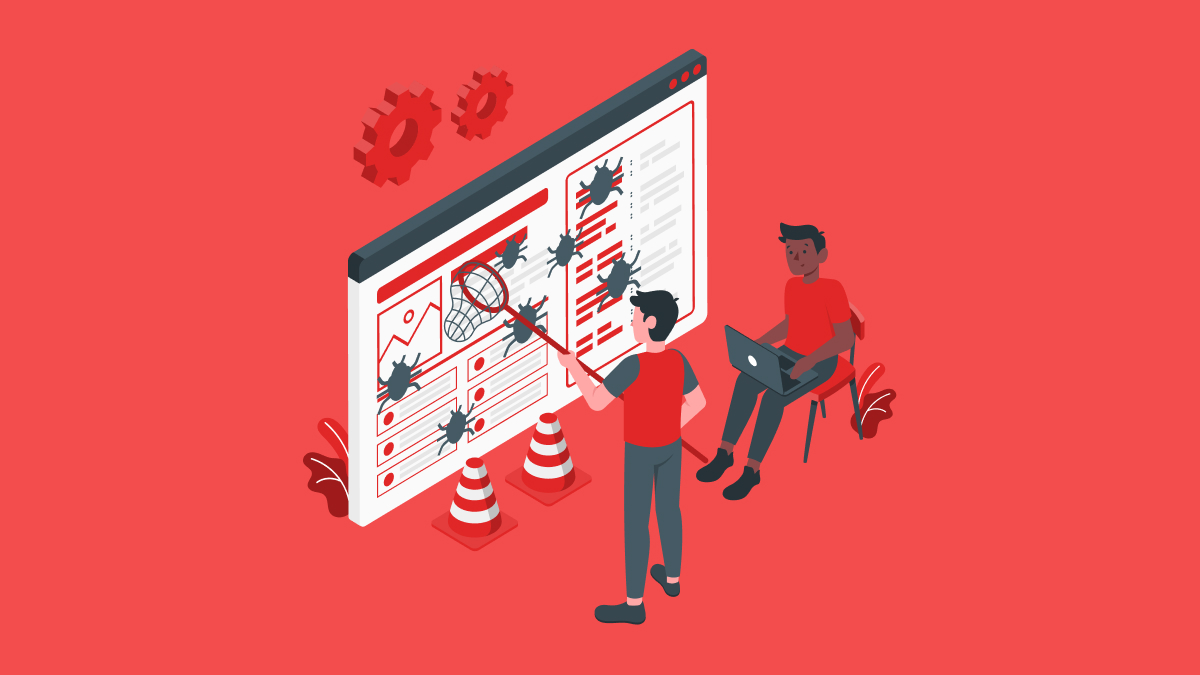
O ambiente de teste para WordPress tem como principal vantagem a experimentação segura. Como falamos anteriormente, com ele, você pode testar temas, plugins e códigos sem arriscar o site que está ao vivo para os usuários, o que evita erros que podem afetar a imagem do site ou a experiência dos visitantes.
A grande importância desse ambiente seguro é evitar as consequências de um erro severo no site. Caso algo errado aconteça, como a tela branca da morte, seu site pode perder o ranqueamento nos resultados da pesquisa. Em termos práticos, se o seu site recebia mil visitas diárias, isso poderia cair para menos da metade, a depender dos fatores que geraram o erro, claro.
Backup
O ideal é fazer backups regulares para garantir que todo o conteúdo recente do seu site esteja protegido caso ocorra um problema. Entretanto, em alguma situação atípica em que as cópias de segurança estejam desatualizadas, o ambiente de testes acaba cumprindo esse papel, muitas vezes te salvando de perder seu conteúdo.
Feedback
Se você trabalha com uma grande equipe de sócios ou time de desenvolvimento, ter um ambiente de testes é vantajoso para recebimento de comentários sobre as últimas alterações implementadas, tudo isso, claro, sem afetar o site principal. Esse tipo de criação colaborativa é muito comum dentro da programação e ajuda a alinhar tudo o que for necessário, antes mesmo da publicação oficial da versão do site.
Quais as desvantagens em ter um ambiente de teste para WordPress?
As vantagens de ter um ambiente de teste para WordPress são imensas, mas ainda assim existem desvantagens que merecem ser citadas.
Mais trabalho de gestão
A gestão extra é uma desvantagem, pois demanda mais tempo e esforço. Isso pode sobrecarregar, especialmente se os recursos já são limitados. Lidar com dois ambientes, o de teste e o real, exige atenção constante, o que pode desviar o foco de outras tarefas importantes.
Entretanto, estamos falando de casos em que o ambiente de teste é utilizado de forma constante. Para usos esporádicos e testes rápidos, não há essa necessidade de se preocupar com duas versões (ou mais) do site.
Possíveis custos extras
Ter um ambiente de teste para o WordPress pode trazer alguns custos extras, mas depende muito de como você configura e onde você hospeda esse ambiente.
Se você optar por criar um ambiente de teste em um servidor separado do seu site principal, pode haver custos adicionais de hospedagem. Alguns provedores de hospedagem oferecem a opção de criar ambientes de teste ou staging sem custos adicionais, mas isso varia muito segundo o plano e o provedor que você escolher.
Por outro lado, você também pode configurar um ambiente de teste localmente no seu próprio computador, usando ferramentas como XAMPP, WAMP ou Local by Flywheel. Nesse caso, não haveria custos extras, já que você estaria usando sua própria máquina para simular um servidor web e rodar o WordPress, porém aplicar a versão atual ou recuperar uma anterior seria bem trabalhoso.
Como criar um ambiente de teste para WordPress
A melhor solução para criar um ambiente de teste para WordPress é através da função nativa encontrada nas hospedagens da Hostinger. Além de ser a empresa de hospedagem mais rápida da atualidade, ela é extremamente barata, com planos a partir de 13 reais mensais.
No entanto, é importante avisar que o plano que possui ambiente de teste para WordPress custa a partir de 17 reais mensais, ainda um valor muito barato.
Antes de prosseguirmos, dois alertas:
- Em tópicos abaixo, mostramos outras soluções se não puder ter um ambiente de teste por algum motivo. Considere elas também. Podem não ser tão efetivas como um ambiente específico para isso, mas te ajudam a ter mais segurança em alterações.
- Todas as imagens desse tópico pertencem à Hostinger. As utilizamos para deixar o tutorial mais fácil de ser seguido.
1. Faça login no hPanel
Faça login no painel da Hostinger e depois vá em Hospedagem → Teste, como mostra a imagem a seguir.
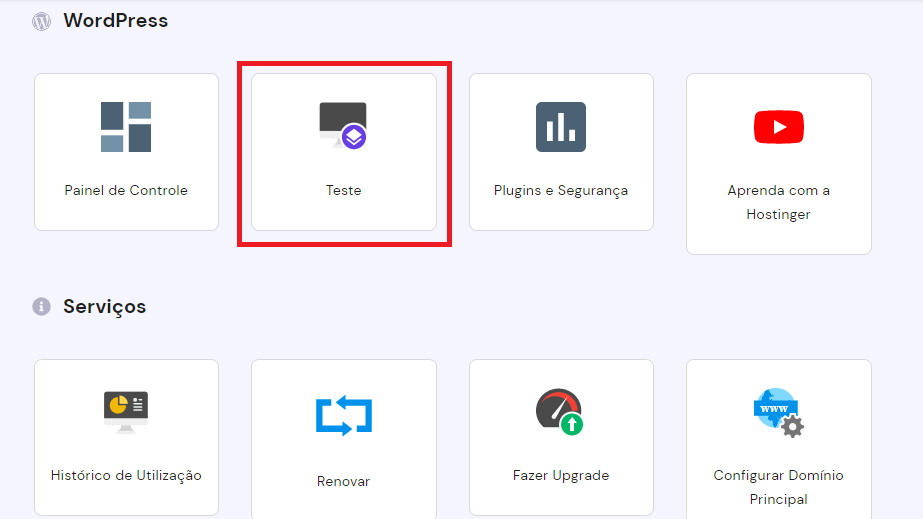
2. Configure o ambiente de teste
Na seção “Teste”, clique no botão “criar ambiente de teste”.
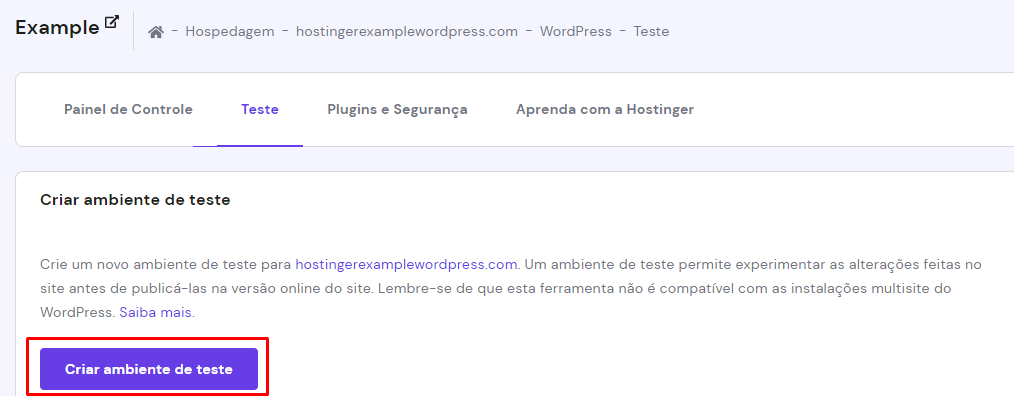
Dessa forma, uma janela pop-up será mostrada solicitando o nome do ambiente. Recomendamos “staging” ou “teste”.
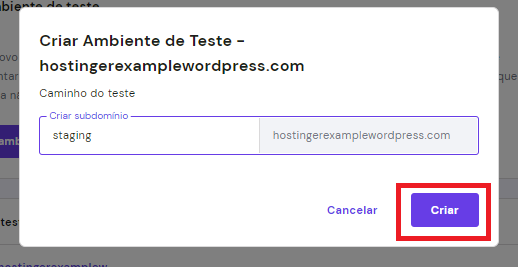
OBS: Se o seu site tiver muitos arquivos, esse processo pode levar até 15 minutos. Então talvez seja necessário um pouco de paciência.

3. Gerencie o ambiente de teste
Agora, o último passo é clicar em Gerenciar teste.
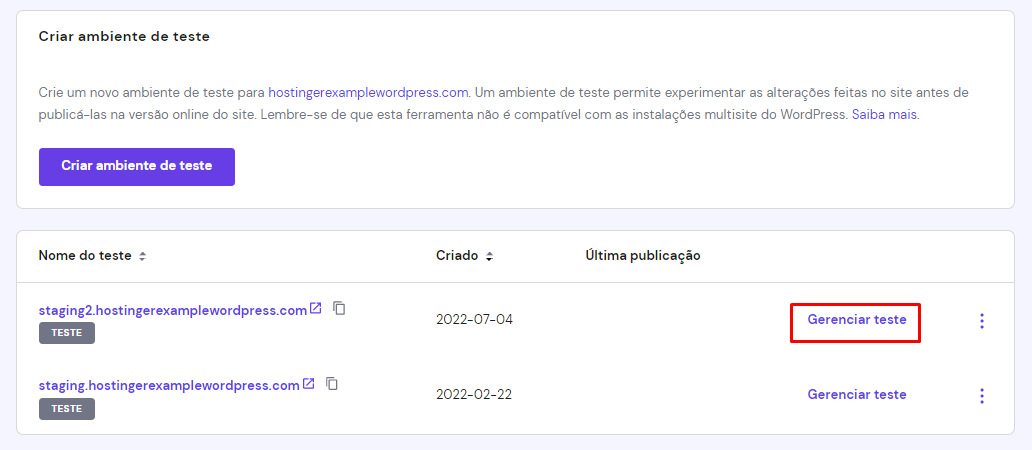
Assim, você será enviado para o Painel de Teste. O próximo passo é clicar em “Editar Ambiente de Teste”.
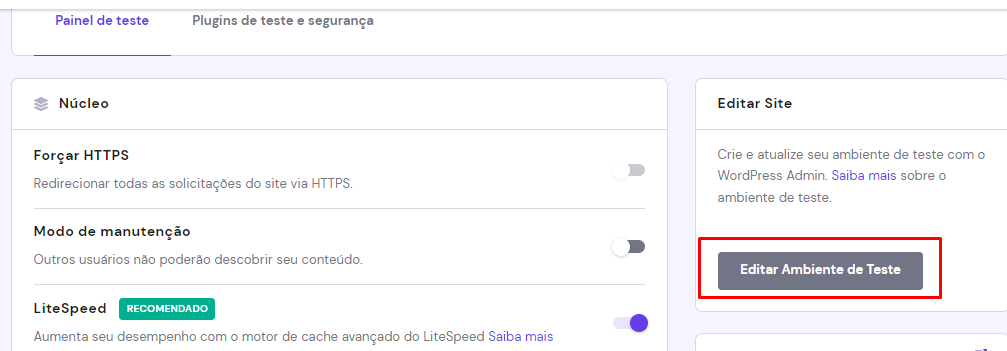
Como fazer para as alterações no meu ambiente de teste para WordPress publicar as alterações que fiz?
Se você fez as alterações que gostaria e agora deseja que apareçam no site ao vivo, você pode fazer isso da seguinte maneira:
- Logue no hPanel.
- Vá em Hospedagem → Teste.
- Na lista de ambientes de teste, clique nos três pontinhos ao lado e selecione “Publicar”.
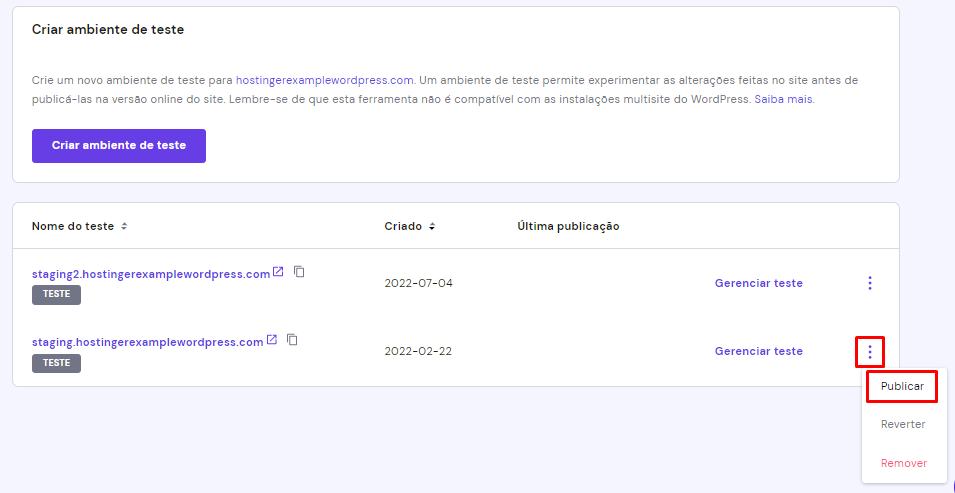
Por último, será necessário confirmar a alteração:
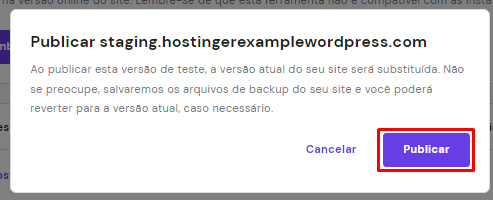
Lembrando que ao fazer isso, você perderá a “versão antiga” do seu site. Então tome bastante cuidado e só publique quando tiver certeza.
Outras soluções se não puder ter um ambiente de teste para WordPress
Se, por algum motivo, criar um ambiente de teste não for uma opção viável para você, existem algumas alternativas que podem te ajudar a testar mudanças no WordPress sem afetar o site ao vivo. Algumas delas são:
Plugins de staging
Alguns plugins permitem criar um ambiente de staging ou teste diretamente no WordPress. Extensões como WP Staging ou Duplicator facilitam a criação de uma cópia do seu site, onde você pode testar alterações sem risco para o site principal.
Backup
Antes de fazer mudanças significativas ou que tem receio do que pode acontecer, você pode criar um backup completo do seu site. Se algo der errado após as alterações, é só restaurar o site a partir do backup. Não é uma "solução de teste" propriamente dita, mas é uma forma de ter mais segurança ao fazer isso.
Subdomínio
Se a hospedagem permitir (e a maioria permite), você pode criar um subdomínio e instalar uma cópia do WordPress nele. Isso é um pouco diferente de um ambiente de teste dedicado porque continua em um ambiente de hospedagem ao vivo, mas é separado do seu site principal.
Entretanto, se for fazer isso, lembre de desativar a indexação desse site de testes das buscas. Caso contrário o Google vai indexar cada página duplicada, podendo te gerar um problema sério com SEO.
Mudanças na madrugada
Se as alterações forem menores, algumas pessoas optam por fazer alterações durante períodos de baixo tráfego (normalmente de madrugada) e monitorar o site de perto para corrigir rapidamente qualquer problema.
Isso é bem comum em sistemas complexos de programação, pois, fazendo isso, um quantidade pouco significativa de usuários está ativa. Nessa situação, se houver um erro, afetará poucas pessoas e será mais simples de remediar.
“Personalizar” do WordPress
Para alterações simples de design, como cores, tamanho dos botões ou background, o recurso Personalizar do WordPress permite visualizar muitas mudanças em tempo real antes de publicá-las. Logicamente, isso não cobre todos os tipos de testes, mas é útil para ajustes visuais rápidos.
Cada uma dessas opções, claro, tem seus prós e contras, e nenhuma delas substitui completamente os benefícios de um ambiente de teste dedicado. Mas, em um aperto ou situação atípica, podem ajudar a fazer alterações com um pouco mais de segurança.
Como gerenciar as licenças de plugins e temas no ambiente de teste?
Gerenciar licenças de plugins e temas no ambiente de teste do WordPress pode ser um tanto complicado, mas é essencial para garantir que tudo funcione como se estivesse no ambiente de produção. Por que estamos falando sobre isso?
Porque quando você compra um plugin ou tema premium, a licença permite que você use o produto em um único site (na maioria das vezes). Mas muitos desenvolvedores e empresas responsáveis por esses produtos entendem a necessidade de testar em ambientes separados, então eles podem permitir que você use a mesma licença no ambiente de teste sem problemas.
A primeira coisa a fazer é verificar a política de uso do plugin ou tema que está usando.
Alguns fornecedores permitem que você use a licença em diferentes sites, incluindo ambientes de teste, enquanto outros podem fornecer uma licença de teste ou desenvolvimento específica. Se não estiver claro, é interessante contatar diretamente o fornecedor para esclarecimentos. Como a maioria dos plugins temas profissionais possuem suporte, isso não deve ser um problema.
Outra forma de verificar isso também é, quando estiver configurando seu ambiente de teste, tentar inserir a chave de licença normalmente, como faria no site ao vivo.
Isso geralmente ativa todas as funcionalidades do plugin ou tema, permitindo que você teste tudo de forma integral.
Agora, se você estiver trabalhando localmente ou em um domínio que é claramente um ambiente de teste (algo como test.meusite.com), muitos fornecedores acabam reconhecendo automaticamente a ação e não contam isso como uma ativação de licença separada.
Resumo
Criar um ambiente de teste para WordPress é essencial para realizar mudanças e testes sem arriscar a integridade do seu site principal. Esse ambiente permite a experimentação segura de temas, plugins, e atualizações, garantindo que erros sejam corrigidos antes de afetarem os usuários e o desempenho do site.
Apesar de alguns desafios, como a gestão extra e possíveis custos adicionais, as vantagens superam as desvantagens. Ferramentas e soluções, como a oferecida pela Hostinger, facilitam a criação desse ambiente, o tornando realmente acessível até mesmo para quem não tem muita experiência técnica.
Alternativas como plugins de staging, backups, e o uso de subdomínios também podem ajudar, mas não substituem totalmente um ambiente de teste dedicado.
Se você está pensando em fazer alterações no seu WordPress, considerar a criação de um ambiente de teste é um passo inteligente. Isso não apenas protege seu site, mas também dá a você a liberdade de experimentar e inovar com segurança.
E aí, o que você acha? Já teve experiências com ambientes de teste no WordPress? Conseguiu configurar tudo certinho na Hostinger? Deixe seu comentário logo abaixo.
Obrigado por ler até aqui. Um forte abraço!